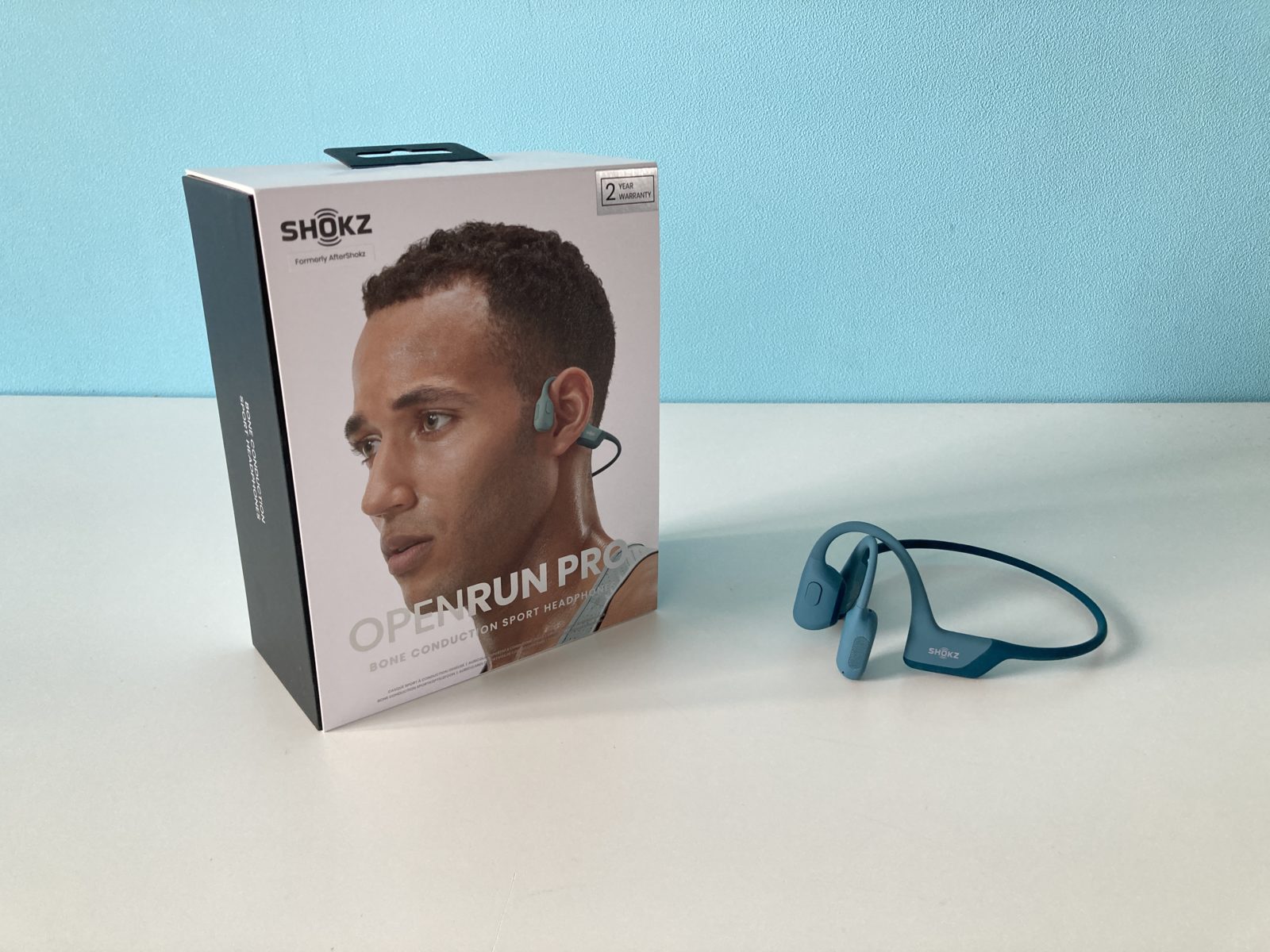製品提供:BenQコーポレーション
デスクにライトを設置して手元の明るさを確保するという人は多いだろう。多くがデスクライトを使用していると思うが、BenQのScreenBarシリーズはデスクトップPCを使っている人に最適なライトだ。モニター上に設置することで省スペース性と明るさの両方を兼ね備えながらもモニターに光が反射しないように作られている。今回はScreenBarの最新モデルであるScreenBar Haloをレビューする。
以前4Chunksで紹介したScreenBar Plusのレビューはこちら
スペック
| 光源 | Dual color LED |
| 演色性 | Ra>95 |
| 照度 | 800 lux in the center (height 45cm) |
| 色温度 | 2700~6500K(8段階色温度) |
| 電源入力 | 5V , 1.3A USB port(本体) 単4型電池 x 3(リモコン) |
| 消費電力 | MAX6.5W |
| 材料 | Aluminium alloy, PC / ABS |
| 寸法 | 50cm x 9.47cm x 9.71cm |
| 本体重量 | 0.8kg |
パッケージ・付属品
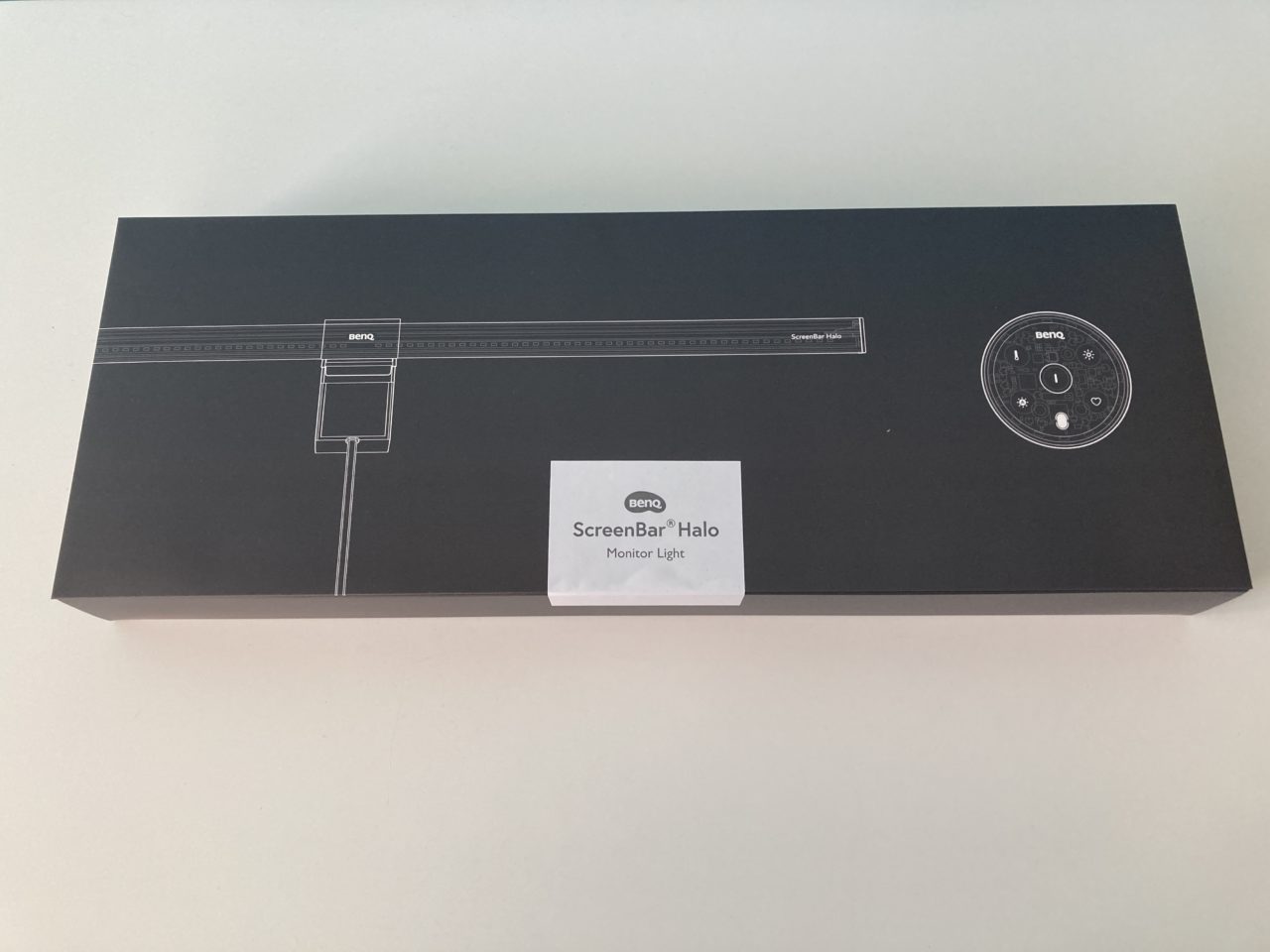
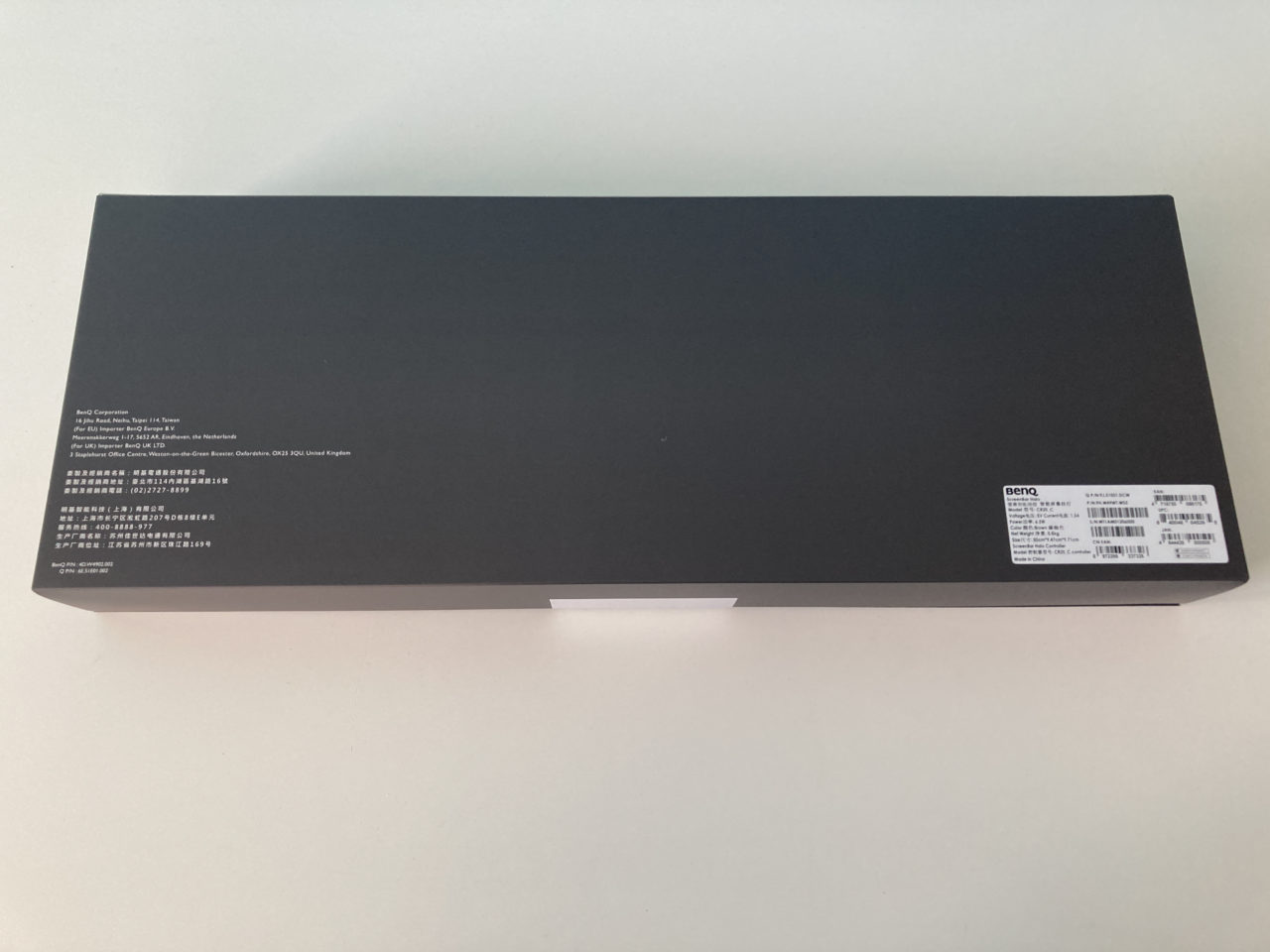
ScreenBar Plusとは違いフラットでシンプルなデザインの化粧箱が採用されている。パッケージにはほとんど文字等の説明はなく製品名と背面にBenQの会社情報や製品情報シールが貼られているだけである。


箱を開けるとScreenBar Halo本体やリモコン、アクセサリーBOXが現れる。アクセサリーBOXの下にはリモコン用の電池(単4型電池3本)と湾曲モニターにScreenBar Haloを取り付けるためのアダプターが入れられていた。

アクセサリーBOXに入っていたのはクイックスタートガイド、製品保証書、ユーザー登録用のはがき、湾曲モニターに取り付ける際に使用する滑り止めシートである。クイックスタートガイドは日本語にも対応している。

今回のScreenBar Haloから湾曲モニターへの取り付けに対応した。付属のアタッチメントを利用することでScreenBar Haloをオフセットすることができ湾曲モニターに使用しても画面に光が反射せずに済む。
本体外観をチェック
それではScreenBar Halo本体を見ていく。

本体外観はScreenBarシリーズと大きく変わらない。ScreenBar Plusは手元リモコンが付属していた分ScreenBar HaloはScreenBarに似ていると言っても良いだろう。

発光部は白色LEDとオレンジ色LEDの2色を組み合わせて調光している。色温度は2700Kから6500Kまでで8段階の調整が可能だ。

ScreenBar Haloの中央には照度センサーが埋め込まれている。このセンサーで自動的にデスクの明るさを最適に調整することが可能だ。ScreenBar Plusには手元のリモコンに明るさセンサーが埋め込まれていたのでリモコンの設置場所によってScreenBar Plusの明るさが設定されていたため明るさの調整が場所によってはうまくいかないことも多かったがScreenBar Haloでは本体にセンサーが内蔵されたのでデスクの明るさを正確に検出することができる。

ScreenBar Haloでは新たに間接照明機能が背面に搭載された。こちらもリモコンで明るさや色温度を調節することが可能だ。

ScreenBar Haloはこのクリップでモニターに設置する。独自開発の重力ジョイントは台湾、中国、アメリカで特許を取得済みの技術でモニターに傷をつけることなく設置することが可能だ。

電源はUSB Type-Aポートを使用する。消費電力は最大6.5Wで他モデルと比べて1.5W増である。1.3Aの電流を要求するのでUSBポートの給電企画をきちんと確認すると良いだろう。
リモコンをチェック

ScreenBar Haloのリモコンは2.4GHzワイヤレスで無線接続だ。ScreenBar Plusは有線リモコンが採用されていたのでケーブルの取り回しや設置位置に制限があったがScreenBar Haloは電波の届く範囲であればどこにでも設置することができる。またボタン式からタッチパネル式になったのでリモコンがよりスタイリッシュになった。明るさや色温度は本体ダイヤルを回すことで調節できる。

リモコンは単4型電池3本を使用する。筆者個人的にはUSB Type-Cポートで充電式になっていると電池をわざわざ用意しなくても良いのでより良いのではないだろうかと感じた。
実際に設置
それではScreenBar Haloを実際にモニター上に設置する。

今回ScreenBar Haloを設置するモニターはPixio PX259 Primeだ。24.5インチの平面モニターなので使用している人が多いサイズと言えるだろう。ScreenBar Haloを中央に設置すると左右3cmほど余裕があるといった感じだ。

横から見るとモニターを挟んでいるクリップがよくわかる。間接照明が搭載された重力ジョイントがパネル側のツメとバランスを取り合って簡単にセットすることができている。

パネル側はベゼルが狭いモニターでも画面にかぶることなく固定することができている。

ScreenBar Haloはリモコンが無線になったのでデスク周りの配線が1本減ることになる。ScreenBar Plusでは配線の都合上モニター裏がケーブルでゴチャゴチャになりやすかったがScreenBar Haloではそんな悩みからも解放される。
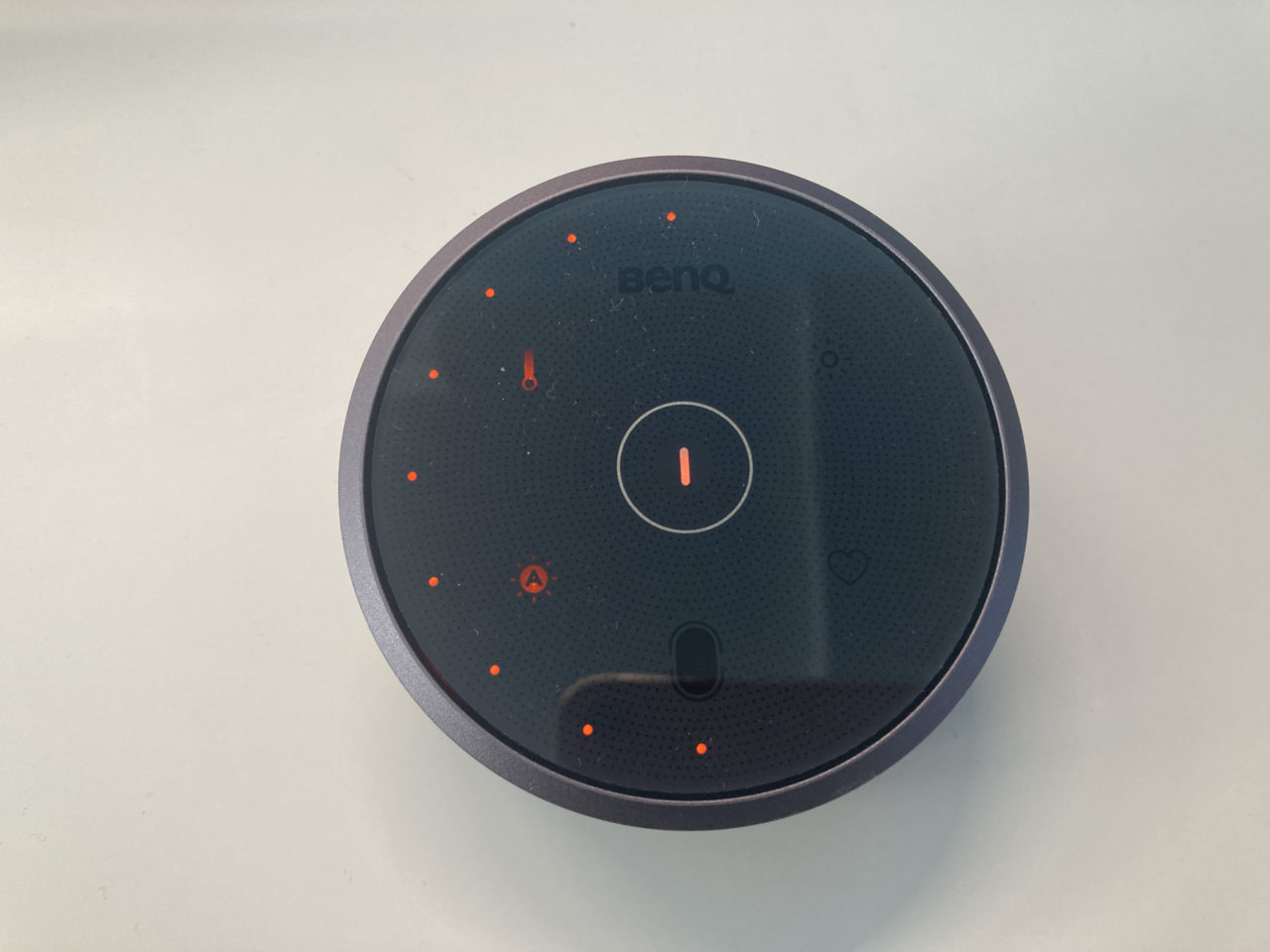

リモコンは無線化、タッチパネル操作になったほかLEDが搭載されたので視覚的にも明るさや色温度を把握しやすくなった。ただしタッチパネルはガラス製なので指紋が目立つことが難点だろうか。またバッテリーを長持ちさせるために相殺していないときはスリープモードに入ってしまう。再び操作する際にはセンサー上方に手をかざす必要があるのでワンアクション多くなってしまうところは残念ポイントだ。
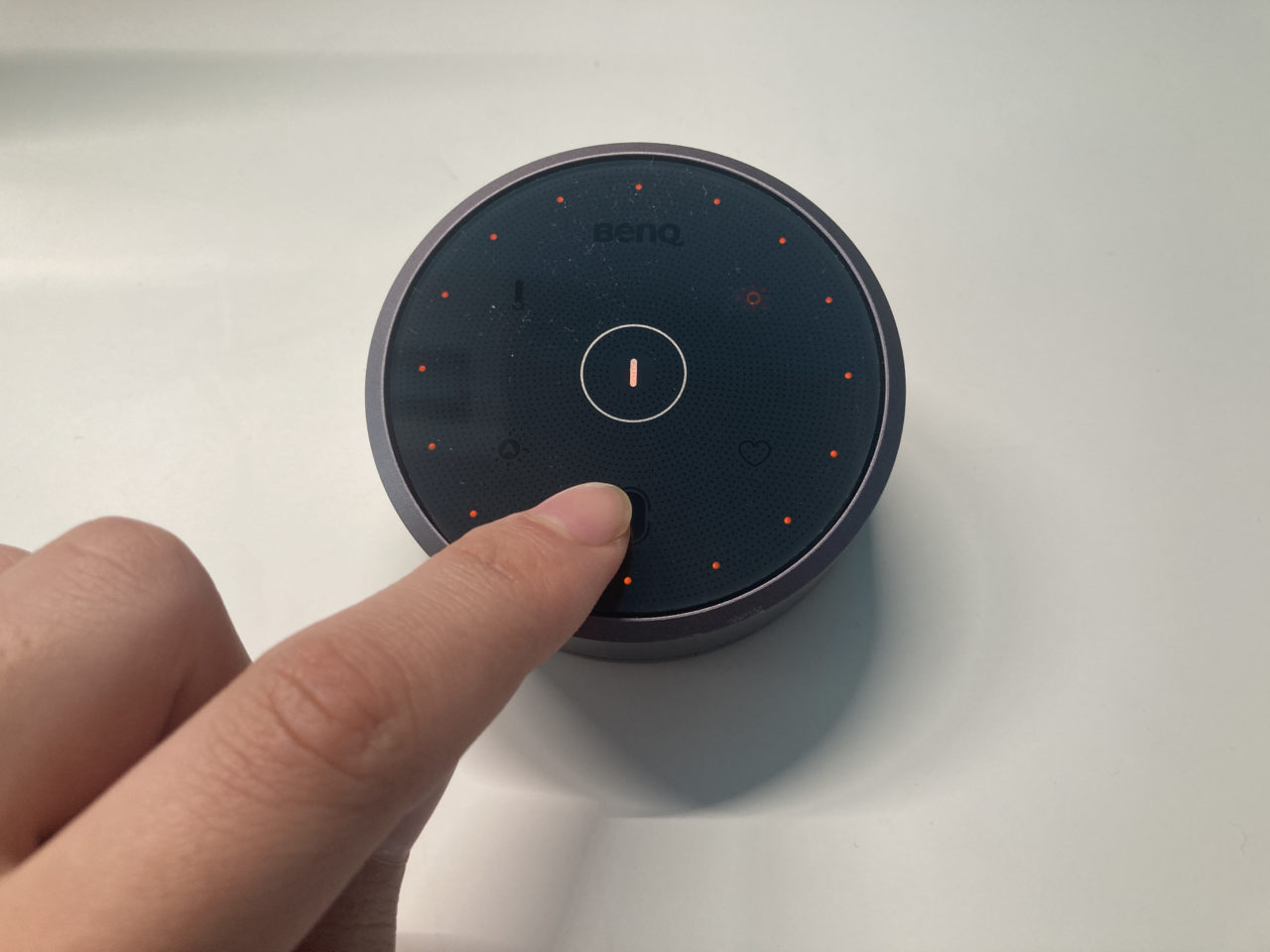
電源ボタンの下にはモード切替ボタンが設置されている。このボタンによりデスクライトのみ点灯、間接照明のみ点灯、デスクライトと間接照明のどちらも点灯の3モード切替が可能だ。


ライトの色温度は2700Kから6500Kまで8段階階調とかなり広く調節することが可能だ。またAUTOモードを使用することで最適な色温度と明るさを自動で設定することも可能だ。


背面の間接照明をつけると壁がぼんやりと明るくなる。デスクがおしゃれになるほか、壁に光を反射させることでWebカメラで顔を映す際に明るくなる効果もありそうだ。間接照明も色温度や明るさを調整することができるが、デスクライトと同時点灯時はデスクライトと同じ明るさ、色温度になる。
湾曲モニターに設置
ScreenBar HaloはscreenBarシリーズで唯一湾曲モニターに対応している。付属しているアタッチメントと滑り止めシートを使用することで簡単に設置することが可能だ。


アタッチメントをつけるとScreenBar Haloは前方にオフセットされた状態で設置される。アタッチメントは少し大きめなので装着すると画面に少しかぶりそうになるがきちんと調節するとベゼルが狭い湾曲モニターでも画面にかぶらずに使用することができる。


湾曲モニターを使用しても画面に光が当たらないで使用することができるようになった。数年前に比べて湾曲モニターを使用している人が増えたのでそういったユーザーを考えてのことだろう。
総評
BenQ ScreenBar HaloはScreenBarシリーズの中では最高傑作と言える製品だ。手元リモコンがワイヤレス化したこと以外に間接照明の追加、湾曲モニターへの対応など様々なユーザーの要望をかなえたモデルと言えるだろう。筆者はデスクに様々なデバイスを置いているので手元リモコンのワイヤレス化は非常にうれしいアップデートとなった。一方でリモコンの表面がガラス製のため指紋が目立つこと、リモコンは操作する前に手をかざしてスリープ解除をする必要があることなどリモコンにはまだ進化の余地があるといったところだろう。そしてなんといっても製品価格が18,900円と非常に高価なので同時に併売しているScreenBarやScreenBar Plusも選択肢として考えても良いだろう。
スタンド型ライトを置くとデスクに圧迫感が出てしまう人やデスクに置くアイテムにこだわりたい人には非常にお勧めな製品だ。ScreenBarシリーズは在庫が数百個単位で入荷してもすぐに売り切れてしまうアイテムでScreenBar Haloも例外ではない。この製品に魅力を感じたらすぐに購入することをおすすめする。